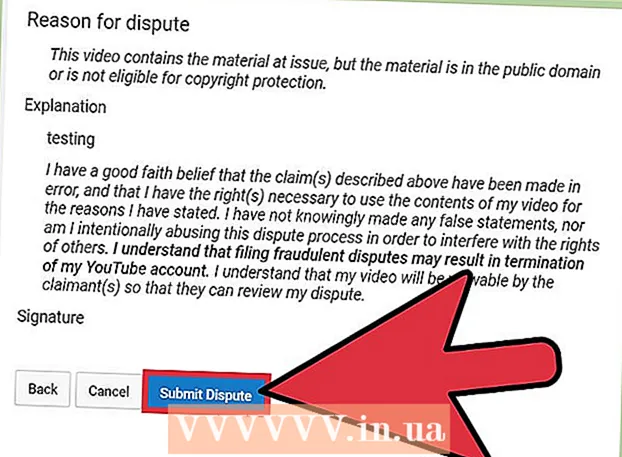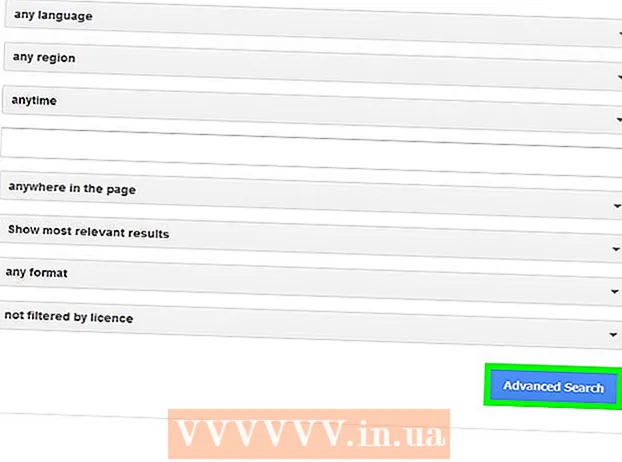May -Akda:
Peter Berry
Petsa Ng Paglikha:
18 Hulyo 2021
I -Update Ang Petsa:
1 Hulyo 2024
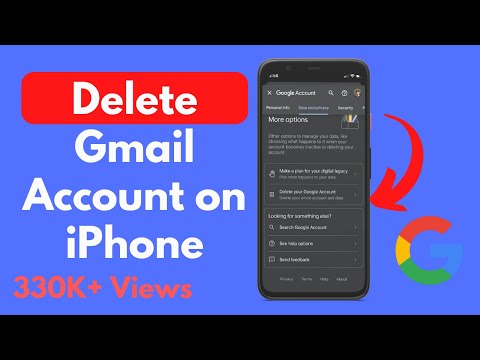
Nilalaman
Itinuturo sa iyo ng wikiHow na ito kung paano magtanggal ng isang email account sa iPhone. Matapos mong matanggal ang email account, ang lahat ng mga contact, Mail, Tala at impormasyon sa Kalendaryo na naka-sync sa pagitan ng account at iPhone ay tatanggalin din.
Mga hakbang
(I-install) sa iPhone. I-tap ang app na Mga Setting gamit ang icon na gear sa kulay-abo na frame.
Mag-scroll pababa at tapikin ang Mga Account at Password (Password at account). Ang pagpipiliang ito ay malapit sa gitna ng pahina ng Mga Setting.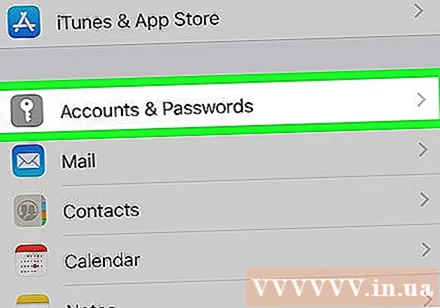
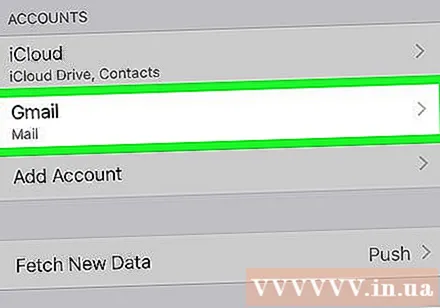
Pumili ng isang account. Sa seksyong "ACCOUNTS" (Mga Account), i-tap ang account (halimbawa Gmail) na nais mong tanggalin mula sa iPhone.
Mag-scroll pababa at tapikin ang Tanggalin ang Account (Tanggalin ang account). Ang pulang pindutan na ito ay nasa ilalim ng pahina.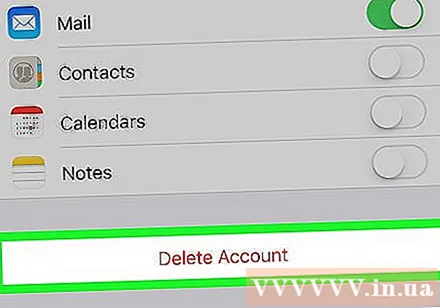
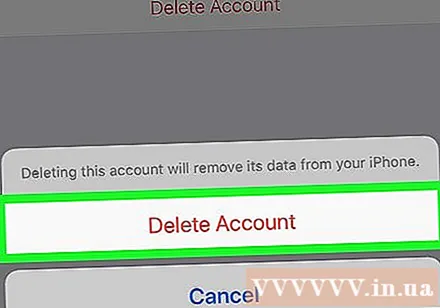
Mag-click Tanggalin ang Account kapag lumitaw ang pagpipilian. Tatanggalin kaagad ang email account mula sa iPhone kasama ang anumang nauugnay na data. anunsyo
Payo
- Kung nais mo lamang tanggalin ang isang email account mula sa iyong iPhone app na iPhone, maaari mong i-tap ang berdeng "Mail" switch na matatagpuan sa gitna ng iyong pahina ng account upang hindi paganahin ang account.
Babala
- Ang anumang mga contact, tala, email at appointment na naka-sync mula sa email account ay tatanggalin din kaagad mula sa iPhone.